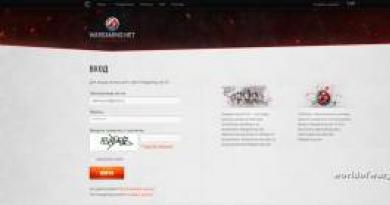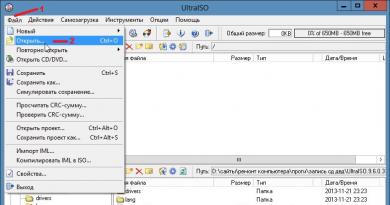روی گوشیت ضربه میزنی و پرداخت میکنی نحوه استفاده از NFC در تلفن خود برای پرداخت هزینه خرید و سفر
اکنون می توانید به جای استفاده از پلاستیک، هزینه خرید خود را در فروشگاه ها با استفاده از آیفون خود پرداخت کنید! سرویس Apple Pay اولین بار در سال 2014 در ایالات متحده راه اندازی شد، زمانی که آیفون 6 معرفی شد، دو سال بعد در روسیه نیز عرضه شد. او نقش کاشف را بر عهده گرفت. یک ماه بعد، بانک های محبوب دیگر در روسیه، از جمله. این فناوری چگونه کار می کند؟
ویژگی های Apple Pay
Apple Pay یک فناوری پرداخت بدون تماس است که در گجت های شرکت اپل پیاده سازی شده است. امکانات چنین پرداختی به این صورت است که دیگر نمی توانید کارت های پلاستیکی را با خود حمل کنید، بلکه به سادگی تمام کارت ها را به گوشی هوشمند خود متصل کرده و خرید انجام دهید. برای پرداخت، خریدار باید دستگاه تلفن همراه خود - یک گوشی هوشمند یا ساعت هوشمند - را به یک ترمینال ویژه بیاورد و پس از چند ثانیه عملیات تاییدیه دریافت می کند. Apple Pay به طور رسمی در روسیه در 4 اکتبر 2016 راه اندازی شد.
در این مقاله دستورالعمل هایی در مورد نحوه پرداخت با آیفون به جای کارت بانکی ارائه شده است و اطلاعاتی در مورد راه اندازی سایر محصولات اپل ارائه شده است.
دستگاه های پشتیبانی شده
پرداخت های بدون تماس در فروشگاه های خرده فروشی و آنلاین از طریق Apple Pay در دستگاه های زیر در دسترس است:
- آیفون SE;
- آیفون 6، 6 پلاس و 6 اس؛
- آیفون 7، 7 پلاس;
- هر دو نسل اپل واچ؛
- مک بوک پرو 2016;
- آخرین نسخه های آیپد
همچنین شایان ذکر است که این سرویس توسط گوشی های هوشمند سری پنجم پشتیبانی می شود. پرداخت با استفاده از آنها تنها با استفاده اضافی از ساعت هوشمند امکان پذیر است، زیرا مدل های این سری به تراشه های NFC مجهز نیستند.
علاوه بر این، از طریق Apple Pay میتوانید با استفاده از آیپد (Air 2، Pro، mini 3 و سایر مدلهای جدیدترین نسلها) و رایانههای Mac همگامسازی شده با آیفون یا ساعت هوشمند با سیستم عامل macOS Sierra، هزینه خریدهای اینترنتی را پرداخت کنید. هیئت مدیره
بانک های مورد حمایت
این سیستم در روسیه راه اندازی شد. در اولین مراحل پیاده سازی، پیوند به سرویس فقط برای مشتریان Sberbank - صاحبان کارت های اعتباری و بدهی MasterCard در دسترس است. در همان زمان، تعدادی دیگر از بانک های روسیه در آزمایش اولیه سیستم شرکت کردند:

گوشی هوشمند اپل
کیف پول را در گوشی هوشمند خود باز کنید:
- به بخش «افزودن کارت پرداخت» بروید.
- اگر کارت را به iTunes وصل نکرده باشید، برنامه از شما می خواهد مشخصات کارت را وارد کنید.
- با استفاده از اعلان های برنامه، شماره، CVV2 و تاریخ انقضای کارت را وارد کنید.
- کد OTP را که برنامه درخواست می کند وارد کنید. از طریق پیامک به گوشی هوشمند شما می آید.
- بانک صادرکننده مربوط بودن داده های وارد شده را بررسی می کند. اگر همه چیز درست باشد، به برنامه اضافه می شود.
اپل واچ
 اگر صاحب یک اپل واچ نسل اول یا دوم هستید، می توانید با استفاده از ساعت خود پرداخت کنید:
اگر صاحب یک اپل واچ نسل اول یا دوم هستید، می توانید با استفاده از ساعت خود پرداخت کنید:
- روی برنامه در تلفن هوشمند Watch خود ضربه بزنید و My Watch را باز کنید. ابزار خود را انتخاب کنید
- روی Wallet & Apple Pay ضربه بزنید. برای نوشتن اطلاعات جدید، روی «افزودن کارت پرداخت» کلیک کنید. همان مراحل را برای افزودن کارت همانطور که در دستورالعمل های گوشی هوشمند شما نشان داده شده است دنبال کنید.
- روی Next کلیک کنید. صادرکننده پلاستیک شروع به بررسی می کند و در صورت نیاز به به روز رسانی داده ها، آن را درخواست می کند.
- اگر حساب شما به iTunes مرتبط است، روی «افزودن» کلیک کنید و کد OTP را وارد کنید که از طریق پیامک برای شما ارسال می شود.
- پس از تایید اطلاعات توسط بانک صادرکننده، میتوانید خرید کنید.
تبلت اپل
به طور کلی، روند اضافه کردن به iPad نباید دشوار باشد:
- روی تنظیمات → Wallet & Apple Pay کلیک کنید.
- "افزودن کارت پرداخت" را انتخاب کنید.
- اگر کارت به iTunes مرتبط است، روی «افزودن» کلیک کنید و به سادگی رمز عبور OTP را وارد کنید.
- Next را انتخاب کنید. بانک شروع به بررسی صادرکنندگان کارت شما خواهد کرد. اگر همه چیز مرتب باشد، کارت شما به Apple Pay اضافه می شود.
- در صورت نیاز به به روز رسانی داده ها، صادر کننده آن را درخواست می کند.
- پس از تکمیل تنظیمات، فناوری «پرداخت اپل» آماده خواهد شد.
کامپیوتر اپل
 Macbook Pro 2016 با فناوری اپل خرید می کند. همچنین میتوانید پلاستیک را به مک متصل کنید، اما برای پرداخت به آیفون یا اپل واچ نیاز دارید:
Macbook Pro 2016 با فناوری اپل خرید می کند. همچنین میتوانید پلاستیک را به مک متصل کنید، اما برای پرداخت به آیفون یا اپل واچ نیاز دارید:
- وارد منوی "System Preferences" → "Wallet and Apple Pay" شوید.
- "افزودن کارت" را انتخاب کنید.
- اگر می خواهید کارتی را از iTunes بیرون بیاورید، روی «افزودن» کلیک کنید و کد OTP را وارد کنید.
- اگر نیاز به بهروزرسانی حساب دیگری دارید، «افزودن کارت جدید» را انتخاب کنید و اطلاعات جدیدی در مورد آن در قسمتهای مربوطه وارد کنید.
- پس از اینکه صادرکننده پلاستیک را تأیید کرد، می توانید خرید را شروع کنید.
استفاده
پس از اتصال سرویس، یک سوال طبیعی مطرح می شود - ? برای پرداخت هزینه خرید با استفاده از Apple Pay، باید گوشی هوشمند خود را به ترمینال بیاورید که از فناوری NFC و خود سرویس پرداخت پشتیبانی می کند. پس از این، یک تصویر با یک نقشه بر روی صفحه نمایش دستگاه ظاهر می شود.
مرحله بعدی تأیید پرداخت با استفاده از اثر انگشت و تاچ آیدی است. این روش چند ثانیه طول می کشد.

وقتی با Apple Pay خرید میکنید، استفاده از اپل واچ به همین راحتی است. برای پرداخت، باید روی دکمه واقع در سمت درست زیر Digital Crown دوبار کلیک کنید، کارتی را که با آن پرداخت انجام می شود انتخاب کنید و دستگاه را به پایانه پرداخت بیاورید.

اگر هنوز نحوه استفاده از این سرویس را نفهمیده اید، ویدیو را تماشا کنید:
می توانید با استفاده از iPad و Mac خود به صورت آنلاین خرید کنید. با استفاده از مرورگر سافاری به سایت مورد نظر رفته و تمامی اطلاعات تماس جهت خرید را تکمیل نمایید:
- روی خرید با Apple Pay یا Apple Pay ضربه بزنید.
- دستورات روی صفحه (یا نوار لمسی اگر Macbook Pro است) را دنبال کنید و انگشت خود را روی حسگر Touch ID قرار دهید.
- اگر تراکنش موفقیت آمیز باشد، "انجام شد" را روی صفحه خواهید دید.
از صفحه قفل آیفون خود خرید کنید
برای سادهتر کردن تعامل با سیستم، دارندگان گوشیهای هوشمند با دوبار کلیک کردن روی دکمه Home، دسترسی سریع به کارتهای پرداخت دارند. اگر پس از چنین ضربه دوباره چیزی اتفاق نیفتد، باید دسترسی به سیستم پرداخت را از یک صفحه نمایش قفل شده فعال کنید.
نصیحت! برای دسترسی به سیستم از صفحه قفل شده، باید سوئیچ Double Tap Home را در تنظیمات برنامه Wallet فعال کنید.
کمیسیون
برای استفاده از خدمات و پرداخت هزینه اضافی از خریدار دریافت نمی شود. اپل فقط از بانک های شریک به مبلغ 0.15-0.17 درصد از مبلغ هر تراکنش انجام شده از طریق سرویس پرداخت می کند.
امنیت پرداخت
پرداخت از طریق سرویس Apple Pay نسبت به زمانی که مستقیماً از کارت بانکی استفاده می کنید، امنیت بالاتری را فراهم می کند.
- اولاً به دلیل اینکه از اثر انگشت خریدار برای تأیید تراکنش استفاده می شود، به جای وارد کردن کد پین، یک صف ایجاد می شود.
- دوم، از طریق استفاده از یک شناسه کارت منحصر به فرد (DAN) و یک کد امنیتی پویا که به طور خاص برای هر تراکنش ایجاد می شود.
بنابراین، هنگام پرداخت، اطلاعات کارت خریدار به فروشنده منتقل نمی شود، بلکه فقط DAN است که امکان رهگیری و استفاده بیشتر از اطلاعات برای انجام اقدامات متقلبانه توسط اشخاص ثالث را از بین می برد.
پرداخت با تلفن با یک تماس بسیار راحت تر از قرار دادن مداوم کارت در گیرنده، وارد کردن کد و امضای رسید است. سیستم پرداخت بدون تماس از طریق ابزارهایی با تراشه ها و آنتن های رادیویی RFID که داده ها را به موسسات مالی منتقل می کند، پیاده سازی می شود.
چگونه پرداخت بدون تماس را در گوشی خود تنظیم کنیم؟
فن آوری "ارتباطات نزدیک" (ترجمه شده به عنوان "ارتباطات بدون تماس نزدیک") برای تبادل اطلاعات بین دستگاه ها در فاصله حدود 10 سانتی متری استفاده می شود، زیرا این یک تراشه است که در گوشی هوشمند تعبیه شده است. این نوع ارتباط میدان الکترومغناطیسی لازم برای تبادل داده بین دستگاه ها را تولید می کند.
اتصال تابع ساده است:
- در "تنظیمات" بخش "شبکه های بی سیم" را پیدا کنید
- ماژول NFC را با فشار دادن و تأیید مورد "اجازه دادن به تبادل داده در هنگام ترکیب" فعال کنید.
- برچسب NFC را می توان در منوی سریع، جایی که کلید Wi-Fi قرار دارد، پیدا کرد
برای اینکه NFC کار کند، برنامهای روی تلفن نصب میشود تا جزئیات کارت را پیوند دهد. تنها چیزی که باقی می ماند این است که گوشی هوشمند را با قسمتی از بدنه که سنسور NFC در آن نصب شده است به ترمینال بیاورید. برای راحتی کاربر، با برچسب مشخص شده است.
نصب یک ماژول NFC خارجی
همه تلفن های همراه دارای قابلیت پرداخت بدون تماس داخلی نیستند. سپس NFC خارجی به شرط جدا شدن قاب پشتی و شیار سیم کارت روی دستگاه نصب می شود. یک ماژول ویژه یک دستگاه خارجی برای انتقال داده است. با اکثر مدل های مدرن گوشی های هوشمند سازگار است و به شما امکان می دهد بدون خرید گوشی جدید از عملکرد NFC استفاده کنید.
ماژول های خارجی برای پرداخت بدون تماس در قالب سیم کارت، تراشه، دستگاه و برچسب در دسترس هستند. بیایید ویژگی های ماژول های محبوب NFC را بررسی کنیم.
- استیکرهایی به بدنه دستگاه چسبانده شده است. برچسبهای غیرفعال عملکرد محدودی دارند، برچسبهای فعال به شما امکان استفاده از Wi-Fi و بلوتوث را میدهند.
- سیم کارت با عملکرد NFC توسط اپراتورهای تلفن همراه فروخته می شود. سیم کارت هایی از این نوع به سادگی در گوشی قرار می گیرند.
- آنتن های NFC مانند سیم کارت ها در فروشگاه های تلفن همراه فروخته می شوند. آنها به سیم کارت متصل می شوند و در گوشی هوشمند قرار می گیرند.
ماژول های خارجی ایمن، آسان برای نصب و کار بدون برنامه های خاص هستند، اما تمام عملکردهای برنامه های پرداخت بدون تماس را انجام نمی دهند.
یک وسیله جالب برای پرداخت بدون تماس، تگ NFC است. این وسیله ای به شکل تراشه است که به گوشی، لباس یا زیر پوست وصل می شود. این تگ با تمامی گجت ها سازگار است و برای ذخیره اطلاعات، مخاطبین، تنظیمات، آدرس های ایمیل و دستورات مناسب است. داده های برچسب با استفاده از برنامه رسمی Google Play خوانده می شود.
تلفن هایی که از پرداخت بدون تماس پشتیبانی می کنند
یک تلفن هوشمند مدرن با یک برنامه خاص به شما امکان می دهد از روش پرداخت بدون تماس استفاده کنید. خدمات بدون تماس توسط اپل، اندروید و سامسونگ پیشگام بوده است. کاربران آنها مدتهاست که از گوشیهای هوشمند برای پرداخت هزینه کالاها و خدمات استفاده میکنند.
پشتیبانی از NFC در مدل های تلفن هوشمند زیر در دسترس است:
- مدل های آیفون اپل از سری 6S
- گوشی های هوشمند از خط Galaxy سامسونگ
- دستگاه های تلفن همراه در پلتفرم اندروید. تلفن های بسیاری از برندها با Android Pay کار می کنند: LG، Acer، Lenovo، Fly، Asus، Sony، Huawei و دیگران
برنامه های کاربردی برای NFC در گوشی های هوشمند
برای انجام پرداختهای بدون تماس، نه تنها به یک تراشه در تلفن خود، بلکه به یک عنصر امن با دسترسی نیز نیاز دارید. این برنامه فقط در برخی از مدل ها، به عنوان مثال، Sony، Phillips، HTC در دسترس است. سایر گوشی های هوشمند هنگام دسترسی به اینترنت محاسبات را با یک لمس انجام می دهند. یک تراشه NFC بدون عنصر امن، تمام عملکردهای پرداخت های بدون تماس را حفظ می کند، اما برای خرید بلیط در حمل و نقل عمومی مناسب نیست.
انتخاب برنامه های کاربردی برای پرداخت بدون تماس از طریق تلفن همراه بسیار گسترده است.
|
این برنامه برای پرداخت های بدون تماس از طریق گوشی های سامسونگ طراحی شده است، مناسب برای تمام پایانه هایی که پلاستیک را با نوار مغناطیسی می پذیرند. |
|
|
این سرویس همراه با برنامه کیف پول ادغام شده در آیفون کار می کند. این برنامه به شما امکان می دهد از طریق اینترنت و پایانه ها با عملکرد بدون تماس پرداخت کنید |
|
|
این برنامه برای گوشی های دارای سیستم عامل اندروید طراحی شده است که برای پرداخت بدون تماس و خرید آنلاین استفاده می شود |
|
|
پول Yandex |
سیستم پرداخت بدون نقد برای پرداخت کالا و خدمات. پس از نصب سم، باید به بخش "پرداخت های بدون تماس" بروید، جایی که مستر کارت مجازی صادر شده برای کاربر ظاهر می شود. سیستم Yandex یک رمز عبور امنیتی برای حذف مقادیر بیش از 1000 روبل ارسال می کند. |
|
ویزای کیف پول QIWI |
کیف پول با استفاده از رمز عبور از طریق پیامک به تلفن متصل می شود. خرید تا 1000 روبل. پس از باز کردن قفل صفحه، پرداخت های بزرگتر نیاز به وارد کردن کد پین دارد |
|
کیف پول Sberbank |
برنامه بانک پس انداز روسیه، دانلود شده از طریق Google Play، مناسب برای گوشی های دارای سیستم اندروید کمتر از 4.4 |
پس از نصب اپلیکیشن و پیوند دادن مشخصات کارت، گوشی هوشمند آماده پرداخت بدون تماس بدون کارت است.
پرداخت بدون تماس تلفنی از طریق Sberbank Online
Sberbank اولین بانک در بین بانک های روسیه بود که فناوری پرداخت بدون تماس را معرفی کرد. در سال 2007، گزینه PayPass در کارت های پلاستیکی برای پرداخت های غیر نقدی با یک لمس تا 1000 روبل ادغام شد. امروزه این بانک با سه سیستم اصلی کار می کند: Apple Pay، Android Pay و Samsung Pay.
کارت های Sberbank مجهز به تراشه با آنتن های رادیویی FRID هستند. هنگامی که یک تراکنش کامل می شود، اطلاعات مربوط به تراکنش به بانک منتقل می شود. خرید در حساب بانکی آنلاین شخصی کاربر منعکس می شود. سیستم اجازه خرابی یا خطا را نمی دهد. این تراشه همان ابزار پرداخت تمام عیار کارت بانکی بدون تماس است.
دارندگان کارت Sberbank با استفاده از Android Pay پرداخت های بدون تماس را انجام می دهند. این فناوری چندین مزیت دارد:
- امکان استفاده از هر تعداد کارت پلاستیکی را فراهم می کند
- به شما این امکان را می دهد تا از طریق برنامه و پرداخت از طریق اینترنت پرداخت های بدون تماس را انجام دهید
تقریباً تمام کارت های Sberbank سیستم های پلاستیکی Maestro، Visa، MasterCard و MIR برای پرداخت های بدون تماس مناسب هستند.
شرایط و روش اتصال NFC به کارت های Sberbank
بیایید به روشی برای فعال کردن عملکرد بی سیم با استفاده از سیستم عامل Android به عنوان مثال نگاه کنیم. برای پرداخت از طریق سرویس Sberbank، به یک اتصال اینترنتی قابل اعتماد و یک تلفن هوشمند Android 4 با تراشه NFC نیاز دارید. برای اتصال، باید یک سری مراحل متوالی را انجام دهید:
- گزینه NFC را فعال کنید
- وارد شوید یا با Google ثبت نام کنید، Android Pay را دانلود و نصب کنید
- اطلاعات شخصی را وارد کنید، با ارسال یک کد پیام کوتاه تأیید کنید (پس از تأیید اطلاعات شخصی، جزئیات کارت از طریق Sberbank Online آپلود می شود)
- بخش «پرداخت بدون تماس» را در گوشی هوشمند خود پیدا کنید و دستورالعملهای دستورالعملهای مجازی را دنبال کنید
پس از افزودن پلاستیک می توانید تلفنی پرداخت کنید. برای اتصال کارت در اولین راهاندازی Android Pay، باید دوربین را به سمت آن بگیرید. این سرویس شماره و تاریخ انقضای کارت پلاستیکی را محاسبه می کند. داده ها را می توان به صورت دستی وارد کرد. شما به کد CVV و آدرس کاربر نیاز دارید. کارتها را میتوان حتی قبل از اتصال Android Pay به یک حساب Google مرتبط کرد.
کارت های Sberbank در روسیه و سراسر جهان معتبر هستند. مانند سایر پلاستیک های بدون تماس، این ابزارهای پرداخت به انتقال پول، پرداخت خدمات، خرید در خرده فروشی، شبکه های عمده فروشی، در فروشگاه های آنلاین و انجام مدیریت مالی از راه دور کمک می کنند.
پرداخت بدون تماس از طریق تلفن در سیستم عامل اندروید
سیستم پرداخت بدون تماس Android Pay به شما امکان می دهد از تلفن های هوشمند، ساعت های هوشمند، دستبندها و سایر ابزارها برای پرداخت استفاده کنید و در برنامه های تلفن، به عنوان مثال، اوبر، انتقال را انجام دهید. این سیستم به صورت رایگان و بدون هزینه کار می کند. علاوه بر Sberbank، Android Pay با بسیاری از بانک های روسیه، به عنوان مثال Alfa Bank، Tinkoff Bank، Raiffeisenbank، VTB24، Russian Standard، Yandex.Money و غیره کار می کند.
Android Pay با تراشه NFC در سیستمهای زیر به گوشیهای هوشمند متصل میشود:
- اندروید (4.4)
- Lollipop (5.0، 5.1)
- مارشملو (6.0)
- Nougat (7.0، 7.1)
برای موفقیتآمیز بودن نصب Android Pay برای پرداختهای بدون تماس، سیستم عامل کارخانه باید در گوشی هوشمند ذخیره شود. اگر دسترسی روت داشته باشید و بوت لودر آنلاک باشد، نمی توانید برنامه را متصل کنید.
استفاده از پرداخت های بدون تماس از طریق Android Pay
در روسیه، پرداخت ها از طریق Android Pay در همه جا با استفاده از پایانه ها و کارت هایی با عملکردهای PayPass و PayWave انجام می شود. با تلفن های دارای برنامه، می توانید با یک لمس در تمام زنجیره های خرده فروشی پرداخت کنید. برای پرداخت با استفاده از برنامه Android Pay، باید گوشی هوشمند خود را برای چند ثانیه نزدیک ترمینال نگه دارید. در صورت موفقیت آمیز بودن تراکنش، پیغام تایید شده ظاهر می شود و ترمینال با استفاده از یک سیگنال شما را از پرداخت مطلع می کند.
بسته به وضعیت تنظیمات بانکی شما، پایانه ممکن است از شما بخواهد کدی را وارد کنید یا چک را امضا کنید. Sberbank هنگام پرداخت های بدون تماس به مبلغ بیش از 1000 روبل. به پین نیاز دارد.
ویژگی های پرداخت های بدون تماس اجرا شده از طریق Android Pay:
- این سیستم به شما امکان می دهد تا سه عملیات را به صورت متوالی تا 1000 روبل انجام دهید. هر کدام، در تراکنش چهارم باید قفل گوشی هوشمند را با استفاده از یک کلید الگو یا اثر انگشت باز کنید
- امکان اتصال چند کارت پلاستیکی وجود دارد (در این صورت کاربر باید کارت پلاستیکی اصلی را به عنوان روش پرداخت پیش فرض انتخاب کند)
- Android Pay به شما امکان می دهد در برنامه های تلفن همراه و وب سایت ها از طریق Google Chrome پرداخت کنید (این سرویس در Uber، OneTwoTrip، صندوق نقدی Rambler، Kinokhod، Ozon، Yandex.Taxi و سایر برنامه ها در دسترس است)
- سیستم پرداخت ها را از طریق Yandex.Kassa، Assist و Payture می پذیرد
هنگام پرداخت، Android Pay از دادههای مربوط به کارتهای متصل استفاده نمیکند. سیستم کپی هایی از آنها را برای انتقال اطلاعات به فروشنده ایجاد می کند. جزئیات پلاستیک واقعی در سرورهای Google ذخیره می شود. در صورت غیرفعال شدن، دادههای برنامه Android Pay حذف میشوند. با وجود محافظت خوب، سازندگان استفاده از قفل ژست یا اثر انگشت را توصیه می کنند. اگر گوشی به مدت 3 ماه غیر فعال باشد، اطلاعات به صورت خودکار پاک می شوند.
پرداخت بدون تماس با گوشی شیائومی
گوشی های هوشمند و تبلت های شیائومی روز به روز بیشتر مورد تقاضا هستند. اکثر مدل های سازنده برای پرداخت بدون تماس با استفاده از Android Pay مناسب هستند. برای نصب سیستم پرداخت بدون تماس، دستگاه شیائومی شما باید:
- سیستم عامل کارخانه، بوت لودر را قفل نگه دارید و حقوق ریشه را غیرفعال کنید
- داشتن تراشه NFC (پس از نصب، می توان از تلفن بدون تراشه برای پرداخت در فروشگاه ها و برنامه های آنلاین استفاده کرد)
- در لیست مدل هایی قرار گیرد که از حالت پرداخت کامل Androi پشتیبانی می کنند. مدل های MI2A، MI3، MI5، MI5s، MI5s plus، MI6، MI note2، MI mix مجهز به تراشه NFC هستند.
سنسورهای ارتباطی میدان نزدیک در مدلهای Redmi و Mi Max نصب نشدهاند. اکثر مدل های شیائومی با جعبه های پلاستیکی عرضه می شوند. Android Pay روی گوشی هایی که دارای درج فلزی هستند (Xaiomi MI5 و MI5s) به خوبی کار می کند.
نحوه تنظیم Androi Pay در گجت های Xaiomi
|
1. نصب برنامه و اضافه کردن کارت |
2. راه اندازی یک دستگاه تلفن همراه با حسگر NFC |
|
|
برای انجام پرداخت های بدون تماس، تلفن هوشمند را بیدار کنید، قفل آن را باز کنید، آن را به ترمینال بیاورید و در صورت لزوم منبعی را برای برداشت پول انتخاب کنید.
توصیه هایی برای انجام پرداخت های بدون تماس از طریق شیائومی
هنگام استفاده از برنامه فناوری بدون تماس در شیائومی، کاربران با مشکلاتی مواجه می شوند، به عنوان مثال، پرداخت انجام نمی شود یا به ترمینال پاسخ نمی دهد. ممکن است مشکلات مربوط به سیستم عامل قدیمی باشد، در این صورت سیستم باید به روز شود. پس از نصب سیستم عامل جدید شیائومی، کاربران حتی بدون قفل کردن بوت لودر، پرداخت های بدون تماس را انجام می دهند. گاهی اوقات شما نیاز به نصب حقوق مدیر root دارید.
اگر Android Pay/Xiaomi به ترمینال معاملاتی پاسخ ندهد، تعدادی تنظیمات ساده انجام می شود:
- از طریق "تنظیمات" به بخش "امنیت" بروید
- «مجوزها»، «مجوزهای دیگر»، Android Pay را انتخاب کنید و همه کادرها را علامت بزنید
- در بخش «امنیت»، کادر «استارت خودکار» را علامت بزنید
- از طریق «تنظیمات» به برگه «باتری» بروید، سپس «مصرف باتری توسط برنامهها»، وضوح را برای Android Pay روی نامحدود تنظیم کنید.
پس از انجام تنظیمات، عملکرد عملکرد را بررسی کنید.
چگونه می توانم بفهمم که آیا تلفن من از پرداخت بدون تماس پشتیبانی می کند؟
دو راه برای تأیید وجود فناوری بدون تماس در دستگاه شما وجود دارد:
- وجود علامت اختصاری NFC را روی باتری گجت، در داخل یا خارج آن بررسی کنید (برای انجام این کار، پوشش کیس را با دقت بردارید و باتری را خارج کنید)
- با بررسی تنظیمات میتوانید وجود NFC را تأیید کنید (برگه «شبکههای بیسیم» را باز کنید، سپس «بیشتر» را انتخاب کنید، مورد مربوط به تنظیمات تراشه NFC را پیدا کنید)
پرداخت های بدون تماس به شما امکان می دهد در روسیه و خارج از کشور از طریق پایانه هایی که از فناوری بدون تماس پشتیبانی می کنند، در فروشگاه های آنلاین پرداخت کنید. تراکنش ها فورا انجام می شود و لازم نیست کارت های بانکی را دائماً در نزدیکی خود نگه دارید.
پایانه پرداختی که از فناوری بدون تماس پشتیبانی می کند به علامت خاصی مجهز شده است. این برچسب «امواج رادیویی» یا نشانواره Android Pay است. سیستم پرداخت NFC رایگان و کاملا ایمن است. مزیت این فناوری این است که در طول فرآیند تسویه حساب از یک حساب یا کارت مجازی برای حفظ محرمانه بودن استفاده می شود.
دستورالعمل های مختصر برای سیستم پرداخت از Google.
به نشانک ها
در تاریخ 23 می 2017، از ساعت 9:00 به وقت مسکو، سیستم پرداخت Android Pay در روسیه در دسترس خواهد بود. از سپتامبر 2015 وجود داشته است، روسیه یازدهمین منطقه ای است که سیستم در آن شروع به کار کرد. در اینجا برای مشتریان بیش از 10 بانکی که از کارت های ویزا و مسترکارت استفاده می کنند در دسترس است.
Android Pay برای چیست؟
Android Pay یک سیستم پرداخت بدون تماس است که به شما امکان می دهد یک کارت بانکی معمولی را به یک برنامه مرتبط کنید و سپس از این سرویس در تلفن هوشمند یا ساعت هوشمند برای پرداخت کالاها و خدمات استفاده کنید. علاوه بر این، می توانید از آن برای پرداخت در برنامه های کاربردی در دستگاه های تلفن همراه (به عنوان مثال، اوبر) استفاده کنید.
این فناوری به شما امکان می دهد تمام کارت های بانکی خود را با خود حمل نکنید و آنها را با یک برنامه در گوشی هوشمند خود جایگزین کنید. Android Pay کمیسیونی از کاربر دریافت نمی کند - مبلغ ذکر شده در رسید از حساب خریدار کسر می شود.
چه کارت هایی را می توان به Android Pay متصل کرد
هنگام راه اندازی در روسیه، Android Pay با بیش از ده بانک کار می کند. این لیست شامل:
- "آلفا بانک"؛
- بانک آک بار;
- "Binbank" (در زمان راه اندازی فقط MasterCard)؛
- "VTB 24"؛
- "بانک MTS"؛
- Otkritie (از جمله Rocketbank و Tochka)؛
- Promsvyazbank (در زمان راه اندازی فقط MasterCard)؛
- Raiffeisenbank;
- راسلخوزبانک؛
- "استاندارد روسی" (در زمان راه اندازی فقط MasterCard)؛
- "Sberbank"؛
- Tinkoff Bank;
- "Yandex.Money" (فقط MasterCard).
این لیست در آینده گسترش خواهد یافت.
Android Pay در کدام دستگاهها در دسترس است؟
Android Pay را میتوان به دستگاههایی با تراشه NFC متصل کرد که دارای Android KitKat (4.4) و نسخههای جدیدتر هستند - Lollipop (5.0، 5.1)، Marshmallow (6.0) و Nougat (7.0، 7.1).
یک شرط مهم این است که دستگاه باید سیستم عامل رسمی را نصب کرده باشد و حقوق ریشه نداشته باشد و بوت لودر آنلاک نباشد. به طور معمول، این اقدامات هنگام تغییر سیستم عامل انجام می شود.
نحوه اتصال کارت به Android Pay
برای استفاده از اندروید پی، باید اپلیکیشنی به همین نام را از فروشگاه گوگل پلی دانلود کنید. برخی از کاربران روسی در اوایل ماه مه 2017 به آن دسترسی داشتند.
هنگامی که برای اولین بار برنامه Android Pay را راه اندازی می کنید، از شما خواسته می شود که یک کارت را وصل کنید - برای انجام این کار، باید دوربین را به سمت آن بگیرید تا سرویس شماره و تاریخ انقضا را بخواند یا اطلاعات را به صورت دستی وارد کنید. همچنین به کد CVV در پشت کارت و آدرس کاربر نیاز دارید. هنگام اتصال کارت، بانک یک کد تأیید برای تأیید عملیات ارسال می کند.
اگر کاربر قبلاً کارتهایی را به حساب Google خود متصل کرده باشد (مثلاً برای پرداخت در یک فروشگاه برنامه)، Android Pay استفاده از یکی از آنها را پیشنهاد میکند - برای پیوند به برنامه، فقط باید کد CVV را وارد کنید.
کجا و چگونه از طریق Android Pay پرداخت کنیم
پرداخت از طریق Android Pay تقریباً در هر جایی که پایانههایی وجود دارد که از پرداختهای بدون تماس پشتیبانی میکنند (از جمله از طریق کارتهایی با فناوریهای PayPass و PayWave) در دسترس است. ما در مورد پایانه هایی صحبت می کنیم که با نمادهای مشابه نشان داده می شوند:
در روسیه، چنین پایانه هایی تقریبا در هر زنجیره خرده فروشی موجود است - Azbuka Vkusa، Pyaterochka، Perekrestok، Karusel، Magnit، OK، Eldorado، H&M، Starbucks، KFC، Burger King، "Teremok"، "Doubleby"، "Rosneft"، "Bashneft" و غیره تا پایان سال 2017، Sberbank که به 1.1 میلیون پایانه خدمات می دهد، قول می دهد امکان پرداخت بدون تماس را به همه دستگاه های خود اضافه کند.
برای پرداخت هزینه کالا و خدمات، باید دستگاه را با برنامه Android Pay «بیدار کنید» و آن را برای چند ثانیه به ترمینال بیاورید. در صورت موفقیت آمیز بودن عملیات، پیامی در این مورد و تصویری از کارت استفاده شده روی صفحه ظاهر می شود.
در برخی موارد، صندوقدار ممکن است از شما بخواهد که یک پین وارد کنید یا رسید را امضا کنید. این بستگی به تنظیمات بانک صادر کننده کارت و ترمینال دارد. به عنوان یک قاعده، در روسیه، هنگام پرداخت های بدون تماس، باید یک کد پین را برای تراکنش های بیش از 1000 روبل وارد کنید.
Android Pay به شما امکان می دهد سه تراکنش متوالی را بدون باز کردن قفل گوشی با مبلغی تا 1000 روبل انجام دهید، کاربر باید با استفاده از یک الگو یا اثر انگشت قفل گوشی را باز کند. اگر کاربر قفل تلفن بین آنها را باز کرده باشد، "شمارگر" تراکنش بازنشانی می شود.
اگر کاربر چندین کارت را متصل کرده باشد، باید یکی از آنها به عنوان کارت استاندارد انتخاب شود که به طور پیش فرض استفاده می شود. برای استفاده از کارت دیگری، قبل از پرداخت، باید برنامه را باز کنید و کارت مورد نظر را انتخاب کنید - در صورت لزوم، می توان آن را به عنوان استاندارد برای آینده تعیین کرد.
نحوه پرداخت با Android Pay در برنامه ها و وب سایت ها
Android Pay همچنین می تواند برای پرداخت هزینه خرید در برخی از برنامه های تلفن همراه و وب سایت ها از طریق نسخه تلفن همراه Google Chrome استفاده شود. در چنین مواردی، دکمه پرداخت از طریق Android Pay در صفحه پرداخت ظاهر می شود.
در برخی از سرویس ها (مثلا اوبر)، می توانید از Android Pay به عنوان یکی از راه های پرداخت دائمی استفاده کنید. در شروع سیستم در روسیه، این سرویس در Lamoda، OneTwoTrip، Rambler/Kassa و Afisha در دسترس خواهد بود و بعداً در Delivery Club، Kinokhod، Ozon، Yandex.Taxi و برنامه های دیگر ظاهر خواهد شد.
چند سال پیش، تلفن همراه فقط وسیله ای برای تماس و پیامک بود، اما زمانه در حال تغییر است و امروزه با استفاده از تلفن همراه، می توانید در اینترنت گشت و گذار کنید، به موسیقی گوش دهید، فایل ها را از طریق ایمیل انتقال دهید، عکس بگیرید و موارد دیگر. بیشتر. هنگام رفتن به فروشگاه، اکنون می توانید یک تلفن هوشمند نیز بگیرید، زیرا به لطف برنامه تلفن همراه پرداخت با تلفن شما آسان شده است و آن را به جای کارت در ترمینال قرار می دهید.
پرداخت بدون تماس تلفنی چیست؟
برای درک نحوه انجام فرآیند پرداخت، ارزش درک فناوری های بدون تماس را دارد. کارت پرداخت یک قطعه پلاستیکی است که یک ریزپردازنده درون آن دوخته شده است. موسسات بانکی از تولید کننده، اطلاعات خالی را خریداری می کنند و اطلاعات را روی تراشه اسکن می کنند. تلفن همراه همچنین دارای تراشه است، بنابراین می توان اطلاعات پرداخت مشتری را روی آن ثبت کرد. این بدان معنی است که یک تلفن همراه خود می تواند یک وسیله پرداخت باشد، همان کارت اعتباری بدون تماس. این ممکن است به دلیل استفاده از سیستم NFC باشد که چیزی شبیه به Wi-Fi و بلوتوث است.
فناوری NFC
ارتباط میدان نزدیک که به اختصار NFC نامیده می شود، برای تبادل اطلاعات بین پایانه پرداخت و تلفن هوشمند استفاده می شود. این به تبادل اطلاعات در فاصله کوتاه تقریباً 4 سانتی متری کمک می کند یکی از ویژگی های متمایز فناوری NFC این است که نیازی به وارد کردن رمز عبور و ورود به سیستم در هر بار نیست. فقط باید دستگاه ها را به یکدیگر تکیه دهید و پرداخت به جای کارت با استفاده از تلفن شما انجام می شود. از این فناوری در تولید کارت های حمل و نقل استفاده می شود.
کدام بانک ها از NFC پشتیبانی می کنند
یکی از اولین مؤسسات بانکی که پرداخت از طریق تلفن همراه را به جای کارت برای مشتریان معرفی کرد، Sberbank بود، زیرا این بانک سهم بزرگی از کاربران کارت اعتباری را به خود اختصاص داده است. مورد بعدی که امکان استفاده از NFC را معرفی کرد آلفا بانک بود. با این حال، آنها با سیستم های Samsung Pay و Apple Pay کار می کردند. پس از انتشار اپلیکیشن اندروید، بانک های دیگر سرویسی را برای پرداخت با گجت ها راه اندازی کردند:
- AK Bars;
- بین بانک
- افتتاح؛
- راکت بانک؛
- نقطه؛
- Promsvyazbank;
- Raiffeisenbank;
- راسلخوزبانک؛
- استاندارد روسی؛
- تینکوف
عملکرد پرداخت تلفنی
برای اینکه بتوانید به جای کارت از طریق تلفن پرداخت کنید، باید یک تراشه NFC وجود داشته باشد. مدلهای قدیمیتر همچنین باید دارای یک ریزپردازنده Secure Element باشند که در آن دادههای برنامه پرداخت ثبت میشود. تراشه را می توان در مادربرد تعبیه کرد یا روی سیم کارت یا کارت حافظه قرار داد. به لطف معرفی عملکرد Host Card Emulation (HCE) در گوشی های جدید، داده های مربوط به کارت های پلاستیکی را می توان مستقیماً در خود برنامه ذخیره کرد.
کدام مدل های گوشی هوشمند نسخه از پیش نصب شده دارند؟
اگر قبلاً نسخه از پیش نصب شده برنامه، که با آن امکان پرداخت از طریق تلفن به جای کارت وجود داشت، فقط در برخی مدل ها یافت شد، در این مرحله، دارندگان هر گوشی هوشمند با عملکرد FNC می توانند با خیال راحت کیف پول خود را ترک کنند. در خانه. برای رفتن به خرید، رستوران، کافه، فقط کافی است تلفن همراه خود را همراه داشته باشید، البته باید توجه داشته باشید که آیا نقطه فروش پایانه ای دارد که پرداخت بدون تماس را می پذیرد یا خیر.

برنامه های کاربردی برای پرداخت از طریق NFC
قبل از پرداخت با تلفن خود به جای کارت، باید برنامه خاصی را نصب کنید که به شما کمک می کند کارت اعتباری خود را به تلفن همراه خود پیوند دهید. امروزه چندین مورد از آنها وجود دارد، بنابراین گزینه های زیادی برای انتخاب وجود دارد:
- . برنامه روی ابزار نصب شده است، پس از آن باید به منو بروید و بخش "پرداخت های بدون تماس" را انتخاب کنید. کاربر به یک کارت مجازی مسترکارت دسترسی خواهد داشت و یک کد پین به تلفن ارسال می شود که برای پرداخت کالاها و خدمات با هزینه بیش از 1000 روبل یا برداشت پول نقد از دستگاه های خودپرداز ضروری است.
- کیف پول ویزا QIWI. ابتدا باید اپلیکیشن را روی گوشی خود دانلود کرده و به گوشی هوشمند خود پیوند دهید. برای این کار به کدی نیاز دارید که از طریق پیامک برای کاربر ارسال شود. پس از این، مالک باید رمز عبوری ارائه دهد که از سیستم پرداخت محافظت کند. برای پرداخت، فقط باید قفل صفحه گوشی را باز کنید و برای خریدهای بیش از 1000 روبل، رسید را امضا کنید یا حتی یک کد وارد کنید.
- کیف پول. کارت های بانکی روی گوشی هوشمندی از Google Play نصب شده و روی اسبابکهایی با Android نسخه ۴.۴ و بالاتر کار میکند.
- Samsung Pay.برنامه روی گوشی های شرکت نصب می شود. علاوه بر امکان پرداخت از طریق NFC، کاربران MST (انتقال ایمن مغناطیسی) را نیز دریافت کردند. اگر اولی فقط با پایانه هایی کار می کند که پرداخت های بدون تماس را می پذیرند ، دومی با تمام پایانه هایی کار می کند که از طریق آنها می توانید با کارت هایی با نوار مغناطیسی پرداخت کنید ، زیرا در کار خود "سیگنال مشابه" ایجاد می کند.
- Apple Pay.این سرویس که در برنامه کیف پول ادغام شده است، به همه کاربران گجت های تولید شده توسط اپل این امکان را می دهد تا هنگام پرداخت از طریق پایانه های پرداخت بدون تماس و آنلاین در برخی از فروشگاه های آنلاین از آنها استفاده کنند.
نحوه راه اندازی NFC برای پرداخت کارت
برای کاربران گوشی های دارای سیستم عامل اندروید، برای فعال کردن عملکرد NFC، باید وارد منو شده و بخش "شبکه های بی سیم" را انتخاب کنید. در آنجا باید زیر شاخه "NFC" را انتخاب کنید و ماژول را فعال کنید. در این حالت عملکرد Android Beam به طور خودکار فعال می شود و سرعت برنامه را افزایش می دهد. اگر این اتفاق نیفتاد، باید خودتان آن را فعال کنید. برای دارندگان تلفن ویندوز، در بخش "تنظیمات"، باید دسته "دستگاه ها" را انتخاب کنید، جایی که می توانید عملکرد NFC را فعال کنید.
بارگذاری نقشه در گوشی شما
پیوند دادن کارت به برنامه انتخابی دشوار نخواهد بود، زیرا در هنگام شناسایی از کاربر خواسته می شود داده ها را وارد کند. شایان ذکر است که برخی از برنامه ها مانند Yandex.Money کارت مجازی خود را صادر و استفاده می کنند. به طور خلاصه می توان گفت که پرداخت تلفنی NFC با کارت اعتباری MasterCard PayPass یا VISA PayWave موجود و یا با کارت مجازی که پس از نصب برنامه صادر می شود امکان پذیر است.

مدیریت کارت
برنامهها به کاربران گوشیهای هوشمند آیفون، سامسونگ، اچتیسی، الجی و سایر گوشیهای هوشمند اجازه میدهند تا کارتهای مختلف را پیوند دهند. در صورت لزوم، می توانید اطلاعات کارت اعتباری قدیمی را حذف کرده و موارد جدید را وارد کنید. برای دارندگان آیفون، روش پرداخت پیشفرض اولین کارت اعتباری است که وارد میشود. اگر کارت های دیگری وارد شده اند، در برنامه باید کارتی را که اولویت دارد مشخص کنید.
برنامه کیف پول CardsMobile
در سال 2015، برنامه "Wallet" در روسیه منتشر شد (نسخه بتای "Cloud" برنامه "Wallet. Bank cards" نامیده می شود) که در ابتدا در برخی از مدل های تلفن هوشمند ساخته شده بود. اکنون می توانید آن را به صورت کاملا رایگان از Google Play دانلود کرده و در دستگاه های تلفن همراه با سیستم عامل اندروید نسخه 4.4 و بالاتر از آن استفاده کنید. پس از ثبت نام، باید یکی از کارت های موسسات پیشنهادی را انتخاب کرده و داده های خاصی را پر کنید. صاحب گوشی می تواند از شرایط کارت های اعتباری پیش پرداخت بانک های Tinkoff، Russian Standard، سنت پترزبورگ استفاده کند.
با گوشی هوشمند به عنوان کارت پرداخت کنید
می توانید چندین کارت را به طور همزمان در یک ابزار آپلود کنید. پرداخت با کارت از طریق تلفن کاملاً ایمن بوده و از طریق کانال های امن انجام می شود. دزدیدن چنین کارت اعتباری غیرممکن است. هنگام استفاده از روش پرداخت لمسی، ترمینال از داده های کارت استفاده نمی کند، بلکه فقط از یک کد دیجیتالی استفاده می کند که حتی در صورت خطر کلاهبرداری ایمن است، زیرا هیچ اطلاعاتی را حمل نمی کند. پرداخت از طریق تلفن به جای کارت نیازی به اتصال به اینترنت ندارد که در استفاده از آن به جای کارت اعتباری در خارج از کشور مزیت محسوب می شود.
پرداخت های بدون تماس در کجا پذیرفته می شود؟
فناوری پرداخت بدون تماس راحت است. هنگام پرداخت هزینه خرید، می توان از تلفن دارای NFS در فروشگاه های خرده فروشی استفاده کرد. آنها می توانند به راحتی در رستوران ها، برای سفر با قطار Aeroexpress و در دفاتر بلیط مترو هزینه پرداخت کنند. شما می توانید با استفاده از پایانه های پرداخت بدون تماس، هر جا که امکان واقعی انجام تراکنش وجود دارد، برای کالا یا خدمات پرداخت کنید. اگر برنامه Samsung Pay فعال شود، امکان پرداخت با لمس گوشی به جای کارت اعتباری افزایش می یابد، زیرا تراکنش را می توان تقریباً با هر پایانه ای، نه تنها در مسکو، بلکه در سراسر کشور و حتی خارج از کشور انجام داد.

نحوه پرداخت تلفنی در فروشگاه
قبل از پرداخت با گوشی با NFC، باید همین ماژول را با رفتن به منوی گوشی هوشمند در آن راه اندازی کنید. اگر برنامه به آن نیاز دارد، باید برنامه را با استفاده از کد وارد شده قبلی فعال کنید. هنگامی که به ترمینال نزدیک می شوید، باید صفحه نمایش را روشن کرده و گوشی هوشمند خود را به سمت خواننده بیاورید. تمام معاملات تا 1000 روبل. به طور خودکار پرداخت می شوند، بقیه نیاز به وارد کردن رمز پرداخت یا تأیید تراکنش با امضا دارند.
پر کردن کارت
پرداخت از طریق NFC نیاز به موجودی مثبت روی کارت دارد. به همین دلیل باید حساب خود را شارژ کنید. این را می توان در خود برنامه با استفاده از کارت پلاستیکی سایر بانک ها یا از طریق خدمات ویژه موسسات بانکی انجام داد. سیستم های پرداخت بین المللی ایمنی فرآیند استفاده از تلفن همراه به جای پلاستیک را تضمین می کنند و وجوه به سرعت - در عرض چند دقیقه - اعتبار می شود.
ویدئو
برنامه یک ویژگی دارد. این در این واقعیت نهفته است که یک گزینه پرداخت کامل فقط در آن دسته از تلفن های هوشمند اجرا می شود که علاوه بر NFC، دارای یک تراشه Secure Element با دسترسی کامل نیز هستند. و فقط برخی از مدل های اچ تی سی، سونی و فیلیپس این را دارند و در آنها برنامه از قبل نصب شده است یا همراه با آپدیت سیستم عامل نصب خواهد شد. برای سایر گوشی های هوشمند، عملکرد پرداخت فقط با دسترسی مداوم به اینترنت کار می کند. اما تمام مزایای فناوری پرداخت بدون تماس به جز پرداخت کرایه حمل و نقل همچنان باقی است.
من در آزمایش این فناوری و اپلیکیشن Wallet شرکت کردم. من یک گوشی هوشمند دارم سامسونگ نوت 3با NFC داخلی، اما این مدل هنوز در لیست سازگاری نسخه کامل برنامه گنجانده نشده است. این بدان معنی است که من باید یک نسخه "ابر" از برنامه را نصب کنم که با دسترسی به اینترنت کار می کند. به زودی در Google Play و Apple iTunes ظاهر می شود، اما در حال حاضر آنها "Wallet" را به عنوان یک فایل برای نصب برای من ارسال می کنند.

پس از نصب برنامه، میانبر روی گوشی هوشمند شما ظاهر می شود پرداخت های ابری Cardsmobile. ما آن را راه اندازی می کنیم و دنباله تصاویر زیر را می بینیم:





در آخرین اسکرین شات، برنامه صفحه ای را نشان می دهد که در آن می توانید لیست کارت های ثبت شده در کیف پول خود را مشاهده کنید. در این حالت هیچ کارتی وجود ندارد. بنابراین، در این صفحه می توانید اطلاعات کمکی در مورد برنامه و نحوه کار با آن بیابید. برای اینکه بتوانید هزینه خرید را با گوشی هوشمند پرداخت کنید، باید کارت مجازی صادر کنید. برای انجام این کار، روی علامت مثبت در گوشه سمت راست بالا کلیک کنید و یک فرم کوتاه (نام کامل، تاریخ تولد، کلمه کد، آدرس ایمیل و شماره تلفن همراه) را پر کنید. روی next کلیک کنید و پس از آن مراحل ثبت کارت بانکی و آپلود آن در سرور اپلیکیشن شروع می شود.



پس از تایید درخواست توسط بانک و صدور کارت مجازی، تصویر آن در پنجره اصلی اپلیکیشن ظاهر می شود. همچنین، اطلاعیه ای در مورد مشکل کارت در دو پیامک ارسال می شود. اولی شامل تمام داده های کارت، از جمله کد CVC2، و دومی حاوی کد پین است. بهتر است هر دو پیامک را پس از به خاطر سپردن کد پین حذف کنید، که فقط برای پرداخت خریدهای بیش از 1500 روبل لازم است.



حساب برنامه Wallet شما اکنون دارای یک کارت مجازی با یک حساب بانکی واقعی است. و این حساب خالی است. اگر کارتی را انتخاب کنید و روی دکمه "موجودی" کلیک کنید، موجودی کارت همیشه قابل مشاهده است. برای اینکه بتوانید هزینه خرید با این کارت را پرداخت کنید، باید آن را شارژ کنید. همچنین می توانید این کار را مستقیماً از برنامه انجام دهید. برای انجام این کار، یک کارت مجازی را انتخاب کنید و روی دکمه "پر کردن" کلیک کنید. پر کردن به روش های مختلفی امکان پذیر است. اگر از قبل یک کارت MasterCard PayPass یا Visa Paywave دارید، تنها کاری که باید انجام دهید این است که مبلغ انتقال را وارد کنید، کارت را روی گوشی هوشمند خود نگه دارید و انتقال را تأیید کنید. اگر کارت بانکی معمولی دارید، می توانید مشخصات آن را به صورت دستی وارد کنید یا از طریق دوربین تعبیه شده در گوشی هوشمند خود اسکن کنید. تشخیص صحیح جزئیات بستگی به تصویر روی کارت دارد.






پس از واریز پول به کارت، می توانید از مزایای پرداخت بدون تماس با گوشی هوشمند خود بهره مند شوید. برای انجام این کار، باید برنامه را راه اندازی کنید، یک کارت را انتخاب کنید، روی دکمه «فعال کردن» کلیک کنید، رمز عبور پرداخت 4 کاراکتری را وارد کنید، منتظر بمانید تا پایانه برای برداشت پول آماده شود و گوشی هوشمند خود را به پایانه پرداخت لمس کنید. اگر ترمینال از پرداخت با کارت های بدون تماس پشتیبانی کند و گوشی هوشمند شما NFC را فعال کرده باشد، همه چیز باید درست شود. اگر مبلغ خرید کمتر از 1500 روبل باشد، دیگر نیازی به وارد کردن کد پین نیست.


من این روش پرداخت را در عمل امتحان کردم. و حدس بزنید چه؟ ارزش تلاش را دارد، اگر فقط واکنش صندوقداران و افراد در صف را مشاهده کنید. بسیاری از مردم در مورد کارت های بانکی بدون تماس و حتی بیشتر از آن در مورد امکان پرداخت با گوشی هوشمند از طریق NFC اطلاعی ندارند. این روند از بیرون بسیار جالب به نظر می رسد. هر بار با سؤالاتی مانند "چگونه کار می کند؟"، "پول چگونه به آنجا می رسد؟"، "اگر گوشی هوشمند به سرقت رفته باشد، چه می شود؟" به هر حال، در مورد سرقت گوشی هوشمند. کارت مجازی با رمز پرداخت محافظت می شود که بدون آن نمی توانید پرداخت را انجام دهید. اما حتی اگر فرض کنیم گوشی هوشمند دزدیده شده باشد و رمز پرداخت را بدانند، می توانند با بانک تماس بگیرند تا کارت را مسدود کنند و در صورت وجود، عملیات را لغو کنند.
این ممکن است راحت ترین راه برای پرداخت به نظر نرسد. اما مزایای خود را دارد. صدور کارت رایگان، تعمیر و نگهداری بدون پرداخت سالانه، امکان ذخیره تمامی کارت ها در حافظه گوشی هوشمند. در حال حاضر (مارس 2015)، برنامه می تواند کارت را فقط از یک بانک صادر کند - استاندارد روسیه، و در نسخه کامل نیز Tinkoff. اما این شرکت در حال مذاکره با بانک های دیگر است و این لیست به زودی تکمیل خواهد شد.
ضمیمه از فوریه 2018! نقد تقریباً سه سال پیش نوشته شده است. امروزه، عملکرد و ظاهر برنامه ممکن است کمی تغییر کرده باشد. نصب کنید و امتحان کنید.